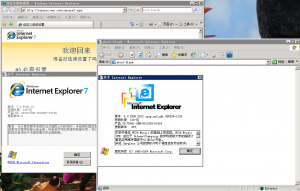公司使用的是windows7操作系统,自己之前一直使用IETester来测试页面在IE6~IE8下的兼容性,可是在测试js的时候还是会出现实际使用的还是windows7的IE8内核问题。
所以自己想通过virtual PC来搭建个虚拟的测试环境,为什么选择virtual PC呢?
1、windows 7系统自带,并且xp mode就可以直接安装上xp系统
2、windows 7支持自动发布功能,即不启动虚拟机的情况也可以在xp下运行相应的程序,节省内存开销
安装虚拟机
第一步是安装xp MODE,这个网上很多教程,很简单我们就安装了带有IE6的xp系统了,并且可以把IE6发布到windows7上去运行
第二步是创建第二个虚拟机,也就是带IE7的xp虚拟机,我先找了个sp2的xp安装上了(可以在设置里面添加ISO),可是不支持自动发布,当我查看帮助文件的时候发现原来只用sp3以上的系统才支持自动发布,于是先升级sp3,。
升级sp3的时候悲剧了,因为一开始设置的虚拟硬盘大小是3G,导致sp3升级包升级的时候显示磁盘不足,试了很多扩展虚拟硬盘的方法都是不行,只有重新删除硬盘再次创建一个大点的硬盘,这次我创建的虚拟硬盘大小是5G,安装sp2,然后安装sp3,之后就是安装集成系统。
一切就绪了,可是还是不支持自动发布功能,后来在帮助里面发现了原来sp3还是要安装一个补丁的,即(Windows® XP SP3 用于启用 RemoteApp™ 的更新 )
安装补丁之后终于可以了!
下面是截图:
总结一下
1、创建虚拟机方法:打开管理→工具栏上部有个“创建虚拟机”→设置放入ISO安装
2、如果你有sp3的安装iso最好,我的是悲催的sp2,以后只好升级了
3、推荐使用原版的安装方法,不要使用ghost之类的,原因太大,毕竟我们使用也就是用用IE7、IE6没有必要大材小用
4、记得安装Windows® XP SP3 用于启用 RemoteApp™ 的更新
5、记得启用集成功能,虚拟机顶部设置“安装集成”!
6、自动发布使用方法,进入全部用户的文件夹(可以在开始菜单右键→浏览全部用户文件)把想要在win7下运行的软件快捷方式复制过去即可